
Régl.décal.gamma impr.auto. : réglage automatique du dégradé et de la densité du fond dans les tons clairs
Changement automatique de la courbe gamma imprimante afin de régler le dégradé et la densité du fond des mises en surbrillance.
Utilisez cette fonction quand la reproductibilité des couleurs varie en fonction de la sélection de trame pour [Trame 1], [Trame 2] et [Aléatoire], respectivement.
Effectuez ce réglage après avoir procédé au Réglage automatique gamma.
Utilisez du papier ordinaire ou du papier blanc pour l'impression couleur de ce réglage. L'utilisation de papier couleur ne permet pas de procéder correctement au réglage car la couleur de la mire de test imprimée s'en trouve affectée.
Normalement, ce réglage constitue le réglage gamma de l'imprimante. Si un réglage fin est nécessaire, effectuez le [Réglage gamma imprimante].
Suivez la procédure consignée dans Config. administrateur pour afficher l'écran [Menu fonctions administrateur].
Appuyez sur [Configuration système] dans le [Menu fonctions administrateur] et appuyez consécutivement sur [Réglages expert], [Réglage qualité] et [Régl.décal.gamma impr.auto.].
L'écran [Régl.décal.gamma impr.auto.] s'affiche.
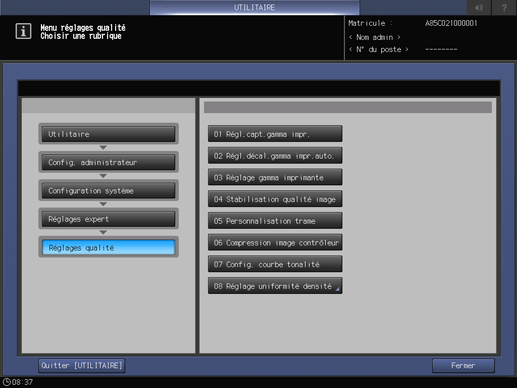
Utilisez les touches [Suivant] et [Précédent] pour sélectionner la trame à régler.
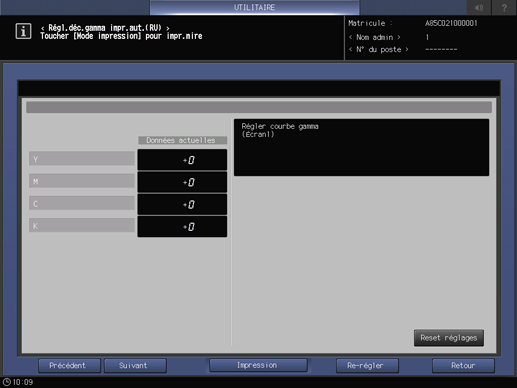
Appuyez sur [Re-régler].
Si le dégradé est largement décalé dans les tons clairs de l'image, appuyez sur [Reset réglages] pour remettre la valeur de haute lumière à "0", puis appuyez sur [Re-régler].
Un dialogue demande de confirmer le réajustement.
Appuyez sur [Oui].
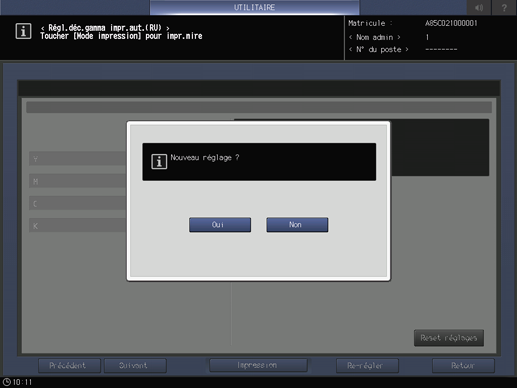
Ou appuyez sur [Non] pour annuler le réajustement.
Appuyez sur [Impression].
L'écran [IMPRESSION] s'affiche.
Sélectionnez le papier A4
 et appuyez sur la touche Départ du panneau de contrôle.
et appuyez sur la touche Départ du panneau de contrôle.Une mire de test est imprimée et l'écran retourne automatiquement sur [Régl.décal.gamma impr.auto.].
Placez la mire de test sur la vitre d'exposition.
Positionnez le repère fléché [2] de la mire de test [1] à gauche avec la face imprimée vers le bas.
Alignez soigneusement la mire de test [1] sur le guide vertical [3] et sur le guide horizontal [4] de la vitre d'exposition.
Placez 10 feuilles vierges de papier à copier au dessus de la mire de tes [1].
Fermez le Chargeur auto.
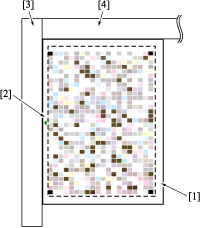
Appuyez sur [Départ] à l'écran ou sur Départ sur le panneau de contrôle. Les données actuelles de JMCN sont actualisées.

La machine ne détermine pas l'efficience des données de réglage sur la première numérisation. Le message [Terminé normalement]. n'est donc pas affiché. Répétez les étapes 6 à 9 jusqu'à l’affichage du message [Terminé normalement] .

Si un code d'erreur (Erreur 1, 2, ou 10) s'affiche, vérifiez que la mire de test est placée correctement.
Si un autre message d'erreur s'affiche, contactez le technicien SAV.
Vérifiez que le message [Terminé normalement] s'affiche.
Si le message affiché diffère de [Terminé normalement], répétez les étapes 6 à 10.
Appuyez sur [Retour] pour revenir à l'écran [Menu Réglages qualité].
Si l'unité de relais RU-509 est montée sur cette machine, une mire de test différente de celle ci-dessus est sortie.
Quand une mire de test est sortie (de la même manière qu'aux étapes 1 à 7), l'unité de relais RU-509 mesure automatiquement la mire de test.
En fonction du résultat, le dégradé de la partie en surbrillance et la densité du fond sont réglés automatiquement de sorte que la mesure manuelle (étapes 8 à 11) n'est pas requise.
